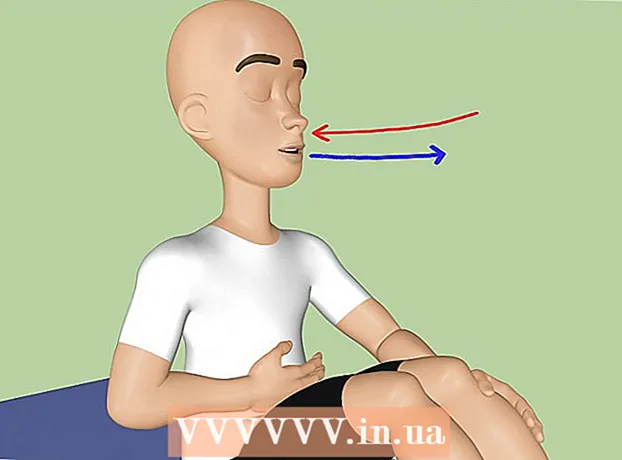نویسنده:
Frank Hunt
تاریخ ایجاد:
13 مارس 2021
تاریخ به روزرسانی:
1 جولای 2024
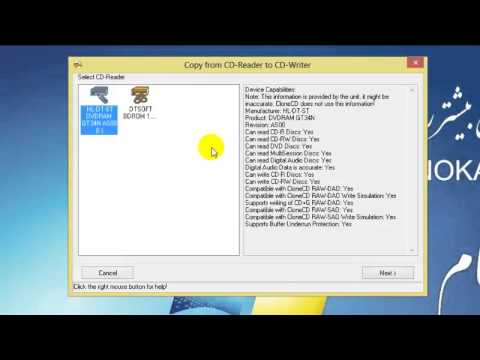
محتوا
- گام برداشتن
- روش 1 از 3: CD صوتی را رایت کنید
- روش 2 از 3: CD داده را بسوزانید
- روش 3 از 3: تصویر دیسک را بسوزانید
- نکات
- هشدارها
می توانید CD ها را روی Mac بدون هیچ گونه نرم افزار اضافی رایت کنید. شما می توانید با تهیه نسخه پشتیبان از پرونده های خود ، CD های داده ایجاد کنید ، می توانید موسیقی را در CD رایت کنید تا در دستگاه پخش CD پخش شود یا می توانید از CD ها کپی کنید (تصویر دیسک). برای یادگیری چگونگی این مقاله را بخوانید.
گام برداشتن
روش 1 از 3: CD صوتی را رایت کنید
 iTunes را باز کنید. با کلیک روی پرونده> جدید> لیست پخش ، یک لیست پخش جدید ایجاد کنید.
iTunes را باز کنید. با کلیک روی پرونده> جدید> لیست پخش ، یک لیست پخش جدید ایجاد کنید. - می توانید لیست پخش را در "لیست منبع" که ستون سمت چپ است تغییر نام دهید. نام لیست پخش به نام CD تبدیل می شود.
 آهنگ ها را به لیست پخش اضافه کنید. آهنگ های مورد نظر را کلیک کرده و به لیست پخش بکشید. با کلیک بر روی جلد و کشیدن آن به لیست پخش ، می توانید یک آلبوم کامل را یکجا اضافه کنید.
آهنگ ها را به لیست پخش اضافه کنید. آهنگ های مورد نظر را کلیک کرده و به لیست پخش بکشید. با کلیک بر روی جلد و کشیدن آن به لیست پخش ، می توانید یک آلبوم کامل را یکجا اضافه کنید. - یک سی دی صوتی عادی می تواند 80 دقیقه موسیقی را در خود جای دهد. iTunes این کار را در پایین صفحه با 1.2 یا 1.3 ساعت نشان می دهد. این روش خیلی دقیق نیست ، گاهی اوقات iTunes 1.3 ساعت را نشان می دهد و سپس به نظر می رسد که بیش از حد موسیقی انتخاب کرده اید.
 لیست پخش را به ترتیب دلخواه خود قرار دهید. می توانید لیست را از چند طریق مرتب کنید یا خودتان آنها را دستی مرتب کنید.
لیست پخش را به ترتیب دلخواه خود قرار دهید. می توانید لیست را از چند طریق مرتب کنید یا خودتان آنها را دستی مرتب کنید.  یک CD خالی در سینی CD قرار دهید. روی File> Burn Playlist to Disc کلیک کنید. اگر لیست بیش از حد طولانی است ، می توانید از چندین CD برای سوزاندن یا پخش لیست پخش کوتاه کنید.
یک CD خالی در سینی CD قرار دهید. روی File> Burn Playlist to Disc کلیک کنید. اگر لیست بیش از حد طولانی است ، می توانید از چندین CD برای سوزاندن یا پخش لیست پخش کوتاه کنید. - اگر نمی دانید چگونه سینی CD را باز کنید: روی Controls> Remove Disc کلیک کنید. اکنون سینی CD باز خواهد شد که آیا چیزی در آن وجود دارد یا نه.
- برای رایت یک CD صوتی معمولاً به CD نیاز دارید. دستگاه های پخش DVD وجود دارد که می توانند صدا را پخش کنند ، اما به ندرت وجود دارد.
 تنظیمات سوزش دلخواه را انتخاب کنید. سوختن بلافاصله در iTunes 10 یا قبل از آن شروع می شود. در iTunes 11 ، پنجره ای ظاهر می شود که در آن می توانید تنظیمات را قبل از شروع سوختن تنظیم کنید.
تنظیمات سوزش دلخواه را انتخاب کنید. سوختن بلافاصله در iTunes 10 یا قبل از آن شروع می شود. در iTunes 11 ، پنجره ای ظاهر می شود که در آن می توانید تنظیمات را قبل از شروع سوختن تنظیم کنید. - سرعت سوزش را تنظیم کنید. بالاتر سریع تر است ، اما کیفیت پایین تر است ، این خطر هنگام پخش در دستگاه های پخش CD قدیمی یا هنگام استفاده از CD های ارزان است.
- انتخاب کنید که مکث بین آهنگ ها اضافه شود یا خیر.
- قالب را انتخاب کنید. CD صوتی رایج ترین است که در همه دستگاه های پخش CD کار می کند. MP3 CD فقط در برخی از دستگاه های پخش CD کار می کند. این کار را فقط در صورتی انجام دهید که قالب آهنگ های شما MP3 باشد و مثلاً AAC نباشد.
 روی دکمه مارک کلیک کنید. iTunes پیشرفت سوزاندن را نشان می دهد. وقتی سی دی آماده شد صدایی شنیده می شود.
روی دکمه مارک کلیک کنید. iTunes پیشرفت سوزاندن را نشان می دهد. وقتی سی دی آماده شد صدایی شنیده می شود.
روش 2 از 3: CD داده را بسوزانید
 یک CD خالی در سینی CD قرار دهید. CD-R را می توان یک بار نوشت ، داده ها را روی CD-RW اضافه یا حذف کرد.
یک CD خالی در سینی CD قرار دهید. CD-R را می توان یک بار نوشت ، داده ها را روی CD-RW اضافه یا حذف کرد. - اگر رایانه شما از DVD پشتیبانی می کند ، مراحل زیر با DVD نیز کار می کنند.
 گزینه "Open Finder" را انتخاب کنید. اگر یک CD خالی در سینی قرار دهید ، بعد از چند لحظه از شما سوال می شود که می خواهید با CD چه کاری انجام دهید. "Open Finder" را انتخاب کنید تا بتوانید به راحتی پرونده ها را روی CD بکشید و رها کنید.
گزینه "Open Finder" را انتخاب کنید. اگر یک CD خالی در سینی قرار دهید ، بعد از چند لحظه از شما سوال می شود که می خواهید با CD چه کاری انجام دهید. "Open Finder" را انتخاب کنید تا بتوانید به راحتی پرونده ها را روی CD بکشید و رها کنید.  دیسک خالی را در ستون سمت چپ منوی یاب جستجو کنید. در آن آمده است: "CD بدون نام". برای رفتن به پنجره Writable CD کلیک کنید.
دیسک خالی را در ستون سمت چپ منوی یاب جستجو کنید. در آن آمده است: "CD بدون نام". برای رفتن به پنجره Writable CD کلیک کنید.  پوشه ها یا پرونده های مورد نظر خود را به داخل پنجره بکشید. در صورت لزوم ، پوشه ها و پرونده ها را قبل از شروع سوختن تغییر نام دهید. پس از سوختن نمی توانید نام ها را تغییر دهید.
پوشه ها یا پرونده های مورد نظر خود را به داخل پنجره بکشید. در صورت لزوم ، پوشه ها و پرونده ها را قبل از شروع سوختن تغییر نام دهید. پس از سوختن نمی توانید نام ها را تغییر دهید.  شروع به سوختن کنید. روی File> Burn Untitled CD کلیک کنید. اکنون می توانید نام CD را بگذارید. هنگامی که CD رایت شده را در رایانه قرار می دهید ، این نام ظاهر می شود.
شروع به سوختن کنید. روی File> Burn Untitled CD کلیک کنید. اکنون می توانید نام CD را بگذارید. هنگامی که CD رایت شده را در رایانه قرار می دهید ، این نام ظاهر می شود.  روی مارک کلیک کنید. پرونده ها در CD نوشته شده اند. این فرایند بسته به اندازه پرونده ها ممکن است چند دقیقه تا یک ساعت طول بکشد.
روی مارک کلیک کنید. پرونده ها در CD نوشته شده اند. این فرایند بسته به اندازه پرونده ها ممکن است چند دقیقه تا یک ساعت طول بکشد. - برای استفاده مجدد از CD-RW ، ابتدا داده های CD را پاک کرده و مراحل بالا را تکرار کنید.
روش 3 از 3: تصویر دیسک را بسوزانید
 Disk Utility را در پوشه Utilities (/ Applications / Utilities) باز کنید. تصویر دیسک کپی یکسان از CD یا DVD در CD یا DVD دیگر است. سی دی جدید دقیقاً مانند نسخه اصلی رفتار خواهد کرد.
Disk Utility را در پوشه Utilities (/ Applications / Utilities) باز کنید. تصویر دیسک کپی یکسان از CD یا DVD در CD یا DVD دیگر است. سی دی جدید دقیقاً مانند نسخه اصلی رفتار خواهد کرد.  یک CD یا DVD خالی را در درایو نوری کامپیوتر قرار دهید. روی یک CD شما معمولاً می توانید حداکثر 700 مگابایت ذخیره کنید ، DVD به طور معمول 4.7 گیگابایت است.
یک CD یا DVD خالی را در درایو نوری کامپیوتر قرار دهید. روی یک CD شما معمولاً می توانید حداکثر 700 مگابایت ذخیره کنید ، DVD به طور معمول 4.7 گیگابایت است.  پرونده تصویر دیسک را اضافه کنید. به دنبال فایل تصویر دیسک در رایانه خود بگردید. پرونده باید پسوند .iso داشته باشد. فایل iso را به نوار کناری Disk Utility بکشید.
پرونده تصویر دیسک را اضافه کنید. به دنبال فایل تصویر دیسک در رایانه خود بگردید. پرونده باید پسوند .iso داشته باشد. فایل iso را به نوار کناری Disk Utility بکشید.  دیسک را بسوزانید. بر روی تصویر دیسک در نوار کناری کلیک کنید و "رایت" را در بالای صفحه کلیک کنید.
دیسک را بسوزانید. بر روی تصویر دیسک در نوار کناری کلیک کنید و "رایت" را در بالای صفحه کلیک کنید.  تنظیمات را انجام دهید. اگر روی "رایت" کلیک کنید ، می توانید دکمه را با فلش کلیک کنید تا تنظیمات رایت را تنظیم کنید. اطمینان حاصل کنید که گزینه "تأیید داده های رایت شده" علامت گذاری شده باشد. دوباره روی "مارک" کلیک کنید. صبر کنید تا روند به پایان برسد.
تنظیمات را انجام دهید. اگر روی "رایت" کلیک کنید ، می توانید دکمه را با فلش کلیک کنید تا تنظیمات رایت را تنظیم کنید. اطمینان حاصل کنید که گزینه "تأیید داده های رایت شده" علامت گذاری شده باشد. دوباره روی "مارک" کلیک کنید. صبر کنید تا روند به پایان برسد.
نکات
- این مراحل با DVD-R ، DVD + R ، DVD-RW ، DVD + RW یا DVD-RAM نیز کار می کنند. اطلاعات بیشتر از DVD در DVD جای می گیرد تا CD.
- اگر چندین نوع فایل صوتی دارید ، گزینه MP3 CD را انتخاب نکنید. در این صورت ابتدا باید همه چیز را به mp-3 تبدیل کنید.
هشدارها
- برای سوزاندن فقط از سی دی های تمیز و بدون آسیب استفاده کنید.
- رایانه های شخصی ممکن است داده های موجود در CD را تشخیص ندهند. این به نوع پرونده بستگی دارد.